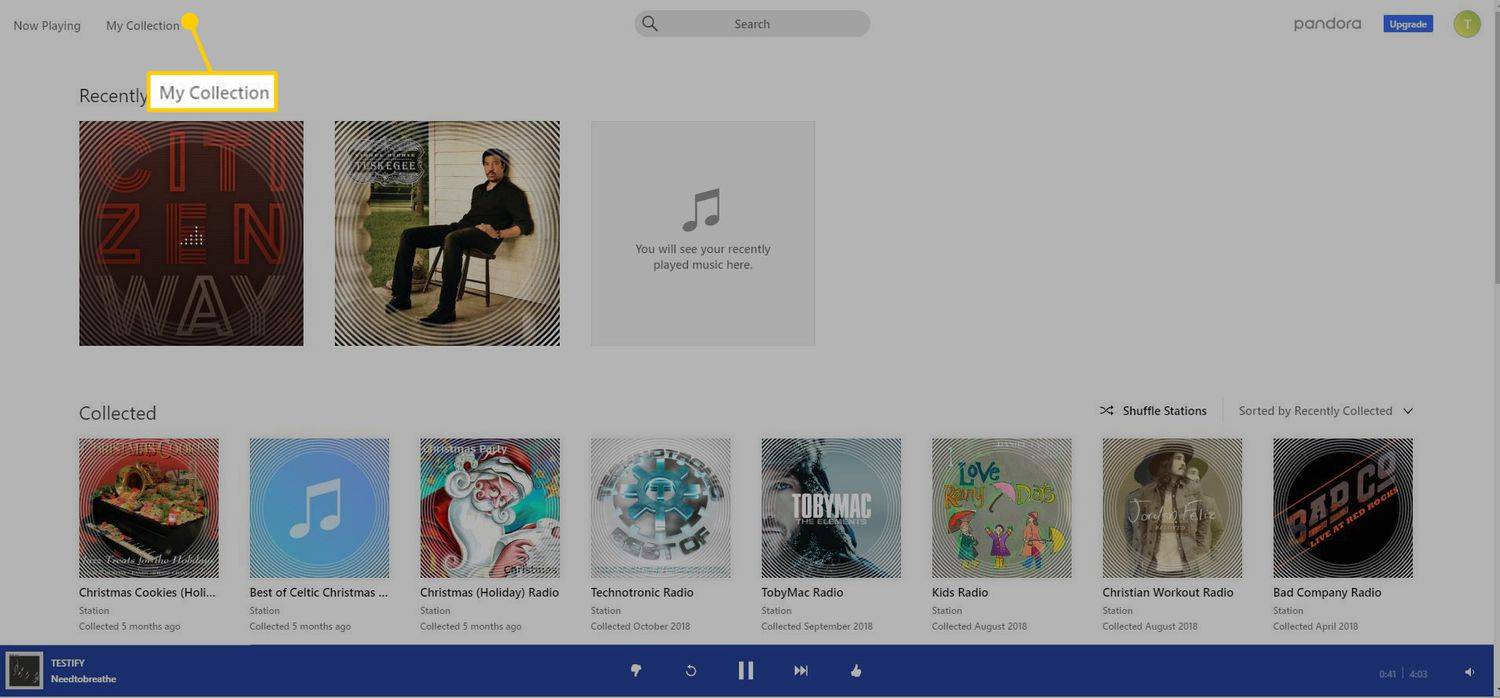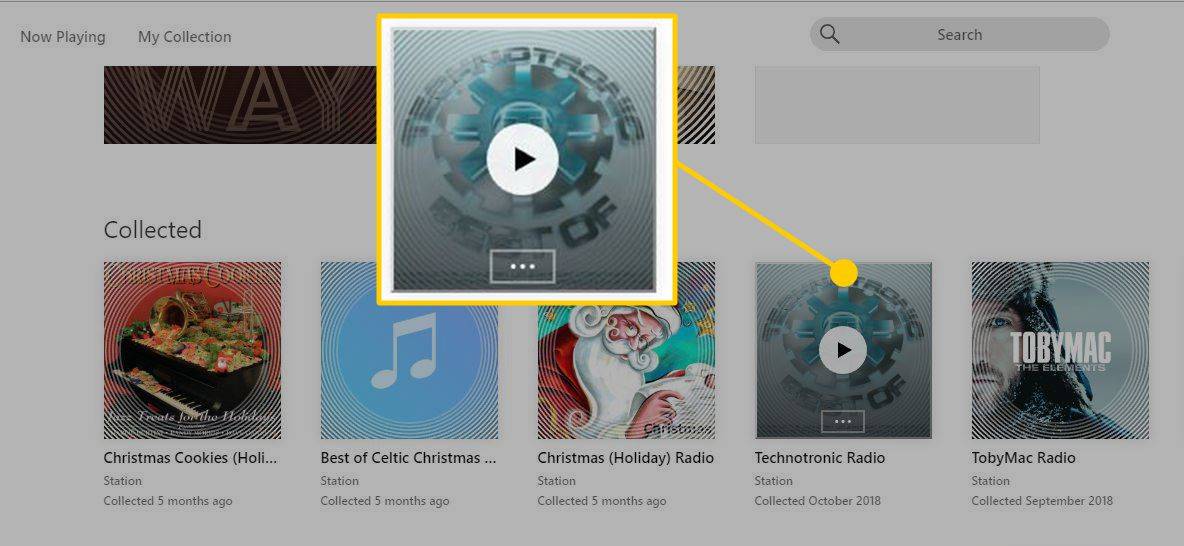Mit dem Pandora-Musikdienst können Sie bis zu 100 einzigartige, benutzerdefinierte Sender erstellen. Sender funktionieren wie Radiosender, die nach Ihrem Geschmack zusammengestellt werden. Damit können Sie praktisch jede Art von Musik hören, die Sie mögen, es kann aber auch überwältigend sein.
Wenn Sie erfahren, wie Sie Sender aus Pandora entfernen, haben Sie mehr Kontrolle über Ihre Musik.
Die Anweisungen in diesem Artikel gelten für Pandora im Web, iOS und Android.
So entfernen Sie Sender aus Pandora Online
Wenn Sie im Web mit Ihrem Pandora-Konto angemeldet sind, können Sie Sender, die Sie nicht mehr interessieren, schnell loswerden.
Wenn Sie sich im Modus „Aktuelle Wiedergabe“ oder im Shuffle-Modus befinden, können Sie keine einzelnen Sender löschen.
-
Melden Sie sich bei Pandora an in einem Webbrowser.
-
Wählen Meine Sammlung in der oberen linken Ecke der Seite, um Ihre Radiosender anzuzeigen.
In einigen Konten kann dies aufgerufen werden Meine Stationen oder Meine Musik .
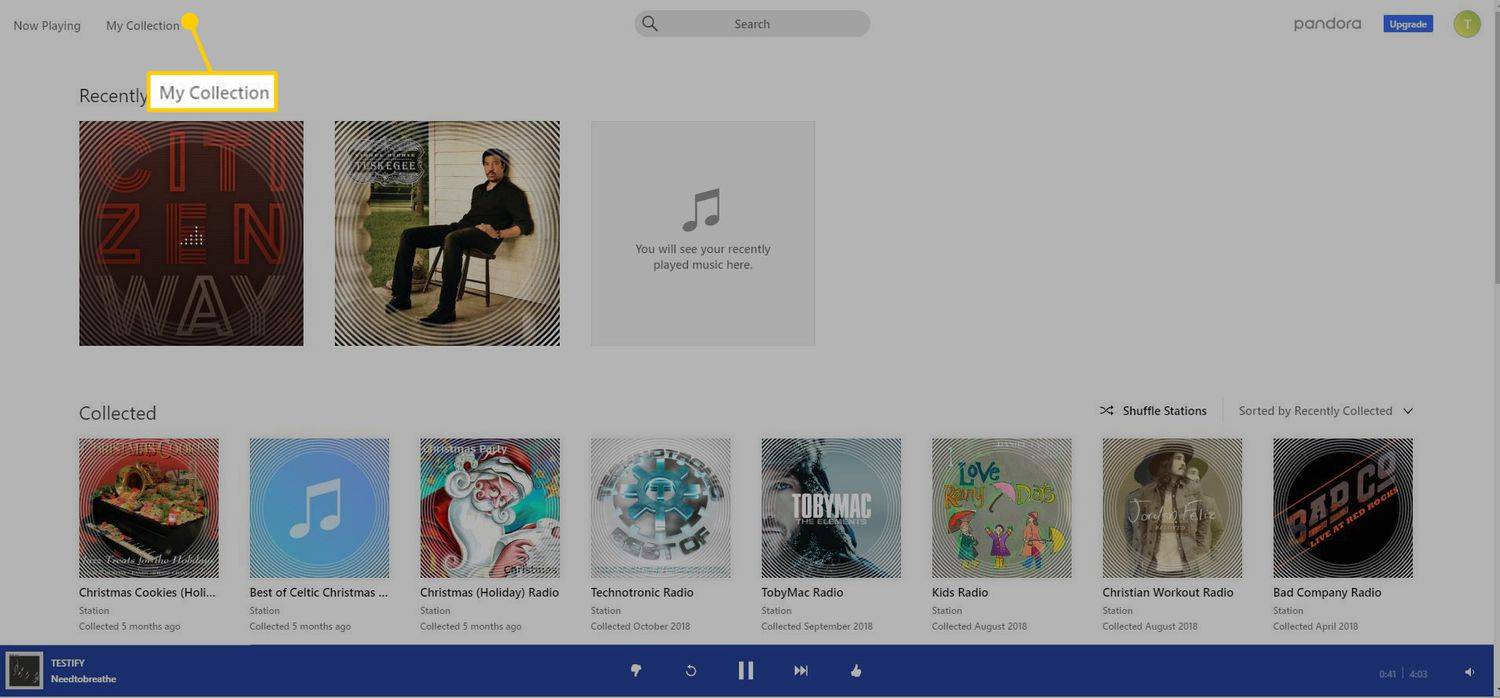
-
Bewegen Sie den Cursor über den Sender, den Sie löschen möchten, wählen Sie ihn jedoch nicht aus. A Spielen Pfeil und a Mehr Schaltfläche, die wie Auslassungspunkte aussieht ( ... ), erscheint über dem Albumcover.
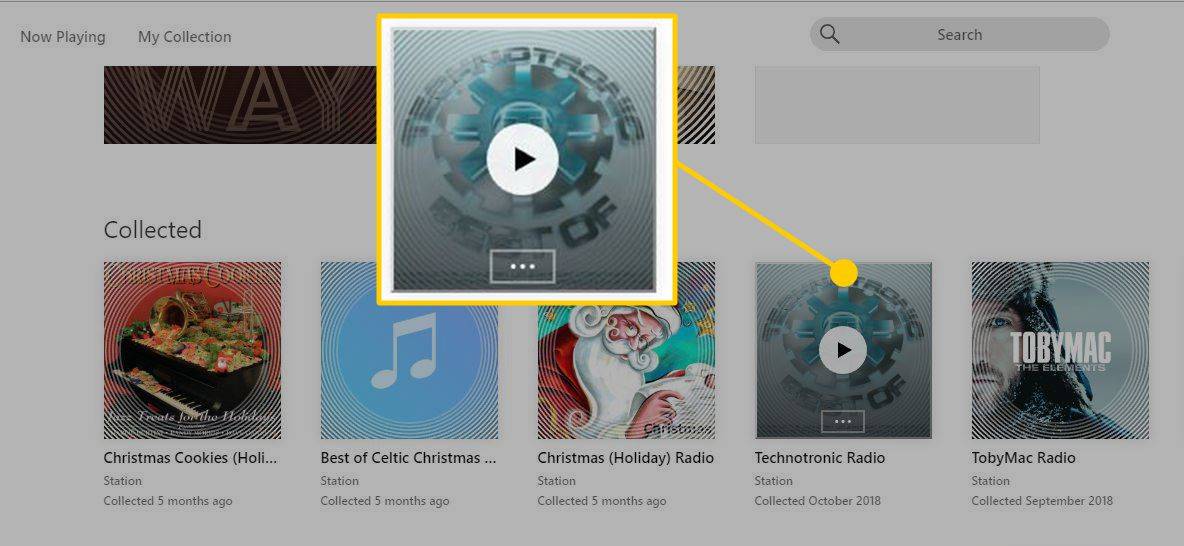
-
Wähle aus Mehr Taste. Ein Menü erscheint.
So zeigen Sie alte Instagram-Geschichten an

-
Wählen Aus Ihrer Sammlung entfernen .
-
Das Dialogfeld „Station entfernen“ erscheint und bestätigt, dass Sie die Station löschen möchten. Wählen OK .
-
Wiederholen Sie den Vorgang mit allen anderen Sendern, die Sie löschen möchten.
So löschen Sie Sender auf Pandora unter iOS oder Android
Sie können Sender direkt aus der Pandora-App auf Ihrem Mobilgerät entfernen.
Wenn Sie Inhaber eines Pandora Premium-Kontos sind, sortieren Sie Ihre Sender, damit Sie die Sender, die Sie löschen möchten, leichter finden.
-
Öffnen Sie die mobile Pandora-App und melden Sie sich an, wenn Sie dazu aufgefordert werden.
-
Wählen Sie den Sender aus, den Sie entfernen möchten.
-
Wählen Bearbeiten vom unteren Rand des angezeigten Albumcovers.
-
Scrollen Sie zum unteren Bildschirmrand und wählen Sie aus Station löschen .

-
Sie werden in einer Meldung aufgefordert, zu bestätigen, dass Sie diesen Sender löschen möchten. Wählen Löschen .
-
Wiederholen Sie den Vorgang mit allen anderen Sendern, die Sie löschen möchten.
Was tun, wenn ein Sender wieder online erscheint?
Wenn Sie einen Sender gelöscht haben, dieser jedoch beim Zugriff auf Pandora im Web angezeigt wird, überprüfen Sie das Lesezeichen, das Sie für den Zugriff auf die Website verwenden. Wenn überhaupt etwas anderes als https://www.pandora.com erscheint, entfernen Sie es und aktualisieren Sie das Lesezeichen. Wenn Sie die Seite neu laden, sollte der gelöschte Sender verschwunden sein.
So erstellen Sie einen gelöschten Sender neu
Sie können einen gelöschten Sender wiederherstellen, indem Sie einen neuen Sender mit demselben Lied oder Interpreten erstellen, mit dem Sie den Sender ursprünglich erstellt haben. Dadurch wird genau der Sender zurückgebracht, den Sie zuerst erstellt haben, einschließlich aller von Ihnen hinzugefügten Daumenbewertungen.
Wenn Sie mit dem ursprünglich erstellten Sender nicht zufrieden waren und mit einem neuen beginnen möchten, erstellen Sie einen neuen Sender mit einem anderen Lied desselben Künstlers.